ウェブエディタã§ã®ç·¨é›†ã‚’è¡Œã†å‰ã«ã€ã‚¦ã‚§ãƒ–エディタ ãƒãƒƒã‚¯ã‚¢ãƒƒãƒ—ã®ä½¿ç”¨æ‰‹é †ã«å¾“ã„ã€ãƒšãƒ¼ã‚¸ã‚’ãƒãƒƒã‚¯ã‚¢ãƒƒãƒ—ã—ã¦ãã ã•ã„。
æ–°ã—ã作æˆã—ãŸãƒšãƒ¼ã‚¸ã«ãƒªãƒ³ã‚¯ã‚’張るã«ã¯ã€ã¾ãšãã®ãƒšãƒ¼ã‚¸ã®URLを確èªã—ã¾ã™ã€‚
ウェブエディタã§ãƒšãƒ¼ã‚¸ã‚’作æˆã™ã‚‹ã¨ä»¥ä¸‹ã®ã‚ˆã†ã«è¡¨ç¤ºã•ã‚Œã¾ã™ã€‚
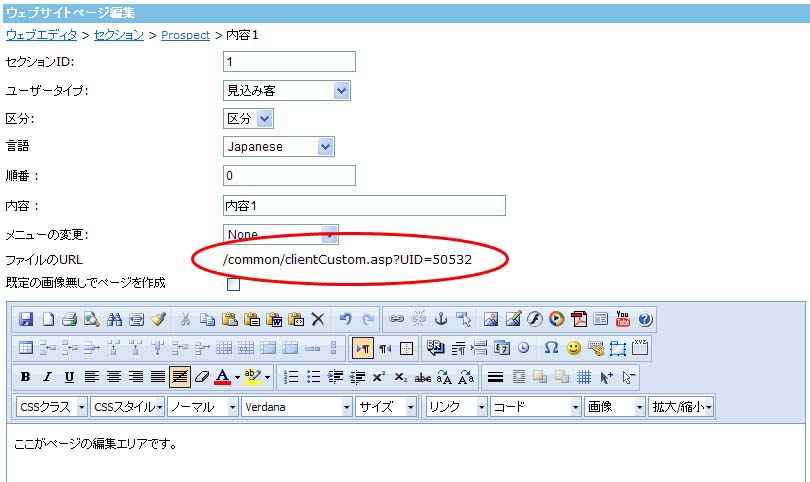
ファイルã®URLã®æ¨ªã«è¡¨ç¤ºã•ã‚Œã¦ã„ã‚‹ /common/clientCustom.asp?UID=50532(数å—ã¯ãƒšãƒ¼ã‚¸ã”ã¨ã«å¤‰ã‚ã‚Šã¾ã™ï¼‰ãŒã€ã“ã®ãƒšãƒ¼ã‚¸ã®URLã§ã™ã€‚
ã“ã®éƒ¨åˆ†ã‚’マウスã§é¸æŠžã—ã¦å³ã‚¯ãƒªãƒƒã‚¯ã—ã€ã‚³ãƒ”ーã—ã¾ã™ã€‚
次ã«ã€ãƒªãƒ³ã‚¯å…ƒã®ãƒšãƒ¼ã‚¸ã‚’é–‹ãã¾ã™ã€‚
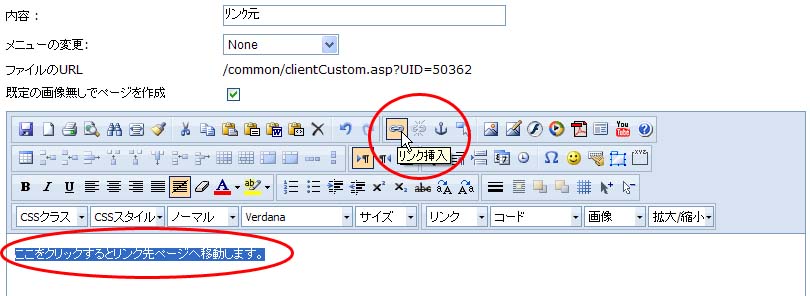
リンクを張りãŸã„æ–‡å—ã‚„ç”»åƒã‚’é¸æŠžã—ã¦ã€ã€Œãƒªãƒ³ã‚¯æŒ¿å…¥ã€ãƒœã‚¿ãƒ³ã‚’クリックã—ã¾ã™ã€‚
(例ã§ã¯ã€ã€Œã“ã“をクリックã™ã‚‹ã¨ãƒªãƒ³ã‚¯å…ˆãƒšãƒ¼ã‚¸ã¸ç§»å‹•ã—ã¾ã™ã€‚ã€ã¨ã„ã†ãƒ†ã‚ストã«ãƒªãƒ³ã‚¯ã‚’張りã¾ã™ã€‚)
以下ã®ã‚ˆã†ãªãƒšãƒ¼ã‚¸ãŒé–‹ãã¾ã™ã®ã§ã€URLã®æž 内ã«ã€å…ˆã»ã©ã‚³ãƒ”ーã—ãŸãƒªãƒ³ã‚¯å…ˆã®URL(/common/clientCustom.asp?UID=50532)を貼り付ã‘ã¾ã™ã€‚
ã“ã®ã¾ã¾ã§ã¯ã¾ã æ£ã—ãリンクã•ã‚Œã¦ã„ã¾ã›ã‚“ã®ã§ã€ä»Šè²¼ã‚Šä»˜ã‘ãŸURLã®å¾Œã‚ã«ã€Œ&guid=[guid]ã€ã‚’付ã‘åŠ ãˆã¾ã™ã€‚
ã¤ã¾ã‚Šã€ãƒªãƒ³ã‚¯å…ˆã®URLã¯ã€/common/clientCustom.asp?UID=50532&guid=[guid]ã¨ãªã‚Šã¾ã™ã€‚
ã“ã‚Œã§ã‚·ã‚¹ãƒ†ãƒ 内ã®ãƒšãƒ¼ã‚¸ã«æ£ã—ãリンクを張るã“ã¨ãŒã§ãã¾ã—ãŸã€‚
「タイトル:ã€æž 内ã«å…¥åŠ›ã™ã‚‹æ–‡å—ã¯ã€ãƒªãƒ³ã‚¯ãƒ†ã‚スト(画åƒï¼‰ã«ãƒžã‚¦ã‚¹ã‚’é‡ããŸã¨ãã«ã€ãƒãƒƒãƒ—アップ文å—ã¨ã—ã¦è¡¨ç¤ºã•ã‚Œã¾ã™ã€‚
「OKã€ã‚’クリックã—ã¾ã™ã€‚
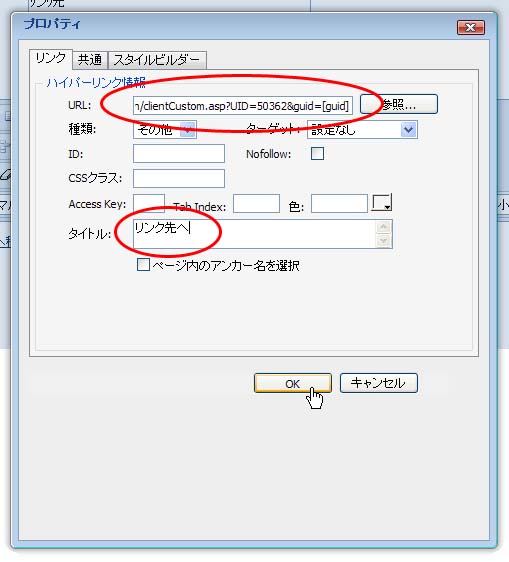
ウェブエディタã®ç·¨é›†ãƒšãƒ¼ã‚¸ã«æˆ»ã‚Šã¾ã™ã®ã§ã€ã™ã¹ã¦ã®ä½œæ¥ãŒçµ‚ã‚ã‚Šã¾ã—ãŸã‚‰ã€å¿…ãšæœ€å¾Œã«ã€Œä¿å˜ã€ã‚’クリックã—ã¦ãã ã•ã„。
-------------
